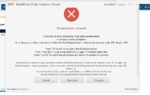- Adım
- Ömer
- Cihazım
- Mi 8 lite
- Yaş
- 29
- Konum
- Okuyucu
- Katılım
- 24 Şubat 2019
- Konular
- 85
- Mesajlar
- 319
- Tepkime puanı
- 63
- Puanları
- 43
Arkadaşlar bu programla Bootloader kilidi kapalı iken dahi Xiaomi resmi romlar (Çin Stabil, Çin Beta, Global Stabil ve Global Beta) arasında geçiş yapılabiliyor. Avrupa roma geçebilmek için bootloader kilidinin açılması gerekiyor. Programa Brick olan cihazlar içinde menü eklenmiş fakat benim brick olmuş cihazım olmadığı için deneme şansım olmadı deneyenler bilgi verirse cihazı brick olan arkadaşlar içinde yararlı rehber olacaktır.
Program sürekli güncelleniyor son sürümü kendi sitesinden indirebilirsiniz.
Linkleri görebilmek için kayıt olmanız gerekmektedir
Unlock İşlemleri;
Programı çalıştırın "Agree" butonuna basın.
Resimleri görmek için giriş yapmanız gerekmektedir.
Program gerekli driver ve yazılımları yükleyecek.
Resimleri görmek için giriş yapmanız gerekmektedir.
Cihazınız normal açılıyor ise sol taraftakini seçin. Program telefonunuzu arayacak USB hata ayıklama açıksa direk bağlanır.
Resimleri görmek için giriş yapmanız gerekmektedir.
Kapalı ise uyarı verir. USB hata ayıklamayı açıp "Search again" tuşuna basın.
Resimleri görmek için giriş yapmanız gerekmektedir.
Cihazın seri numarasını gösteren tablo açılacak. "Select" ile devam edin.
Resimleri görmek için giriş yapmanız gerekmektedir.
Bu aşamada telefon açılıp fastboot moduna geçecek gerekli tüm sürücüler yüklenecek. daha sonra "recovery" moduna geçecek ve sizden telefonun ses kısma tuşu ile "connect with MIAssistant" seçmenizi isteyecek seçip devam edin.
Resimleri görmek için giriş yapmanız gerekmektedir.
Karşınıza gelen seçenekler sırasıyla;
Resmi Xiaomi Romları Stabil ve beta
Custom romlar
Root ve twrp
Unlock
Resimleri görmek için giriş yapmanız gerekmektedir.
Ben unlock modundan devam ediyorum. Telefonunuzun Bootloader kilidi açıksa rom yükleme adımlarından devam edebilirsiniz.
Resimleri görmek için giriş yapmanız gerekmektedir.
Unlock Bootloader seçip devam edin. Mi hesabınıza giriş yapın.
Resimleri görmek için giriş yapmanız gerekmektedir.
Uyarı yazısına "Continue" seçip devam edin.
Resimleri görmek için giriş yapmanız gerekmektedir.
Sorun çıkmazsa kurulumun başarılı olduğuna dair "Gülen yüz" gelecektir kilit açma işlemi tamamlanmıştır.
Hata verirse tekrar deneyin bende ilk denemede hata verdi ikincide oldu.
Resimleri görmek için giriş yapmanız gerekmektedir.
Rom Yükleme Adımları
Programı tekrar çalıştırıp ;
Resimleri görmek için giriş yapmanız gerekmektedir.
Gelen uyarıyı onaylayın Cihazınız normal açılıyorsa Rom yüklemek için soldakini seçin.
Resimleri görmek için giriş yapmanız gerekmektedir.
USB hata ayıklama kapalı ise veya cihaz bilgisayara bağlı değil ise uyarı verecektir.
Cihazı bilgisayara bağlayıp "searh again" tuşuna basın.
Resimleri görmek için giriş yapmanız gerekmektedir.
Seçim ekranından cihazınızı seçin.
Resimleri görmek için giriş yapmanız gerekmektedir.
Resmi Rom yüklemek için üstteki menüyü seçin.
Ben Avrupa romu kuracağım için ikinci seçeneği "Custom rom, not official" seçiyorum.
Resimleri görmek için giriş yapmanız gerekmektedir.
Stabil veya Haftalık güncelleme alan Developer romlar arasından seçiminizi yapıp devam edin.
Ben global developer romu seçip devam ediyorum.
Resimleri görmek için giriş yapmanız gerekmektedir.
Not: Romu daha önce indirdiyseniz "C:\Xiaomi\XiaomiTool2\res\tmp" klasörüne kopyalayıp "Local file" seçeneğinden ortadaki
"+" ya rom dosyanızı sürükleyip bırakın. Tavsiyem bütün işlemleri programa bırakmanız program zaten seçtiğiniz romu yüklüyor hata yapma olasılığınız olmayacaktır.
Resimleri görmek için giriş yapmanız gerekmektedir.
Gelen uyarıları "continue" ile onaylayın.
Resimleri görmek için giriş yapmanız gerekmektedir.
Resimleri görmek için giriş yapmanız gerekmektedir.
Telefon üzerinden ses kısma tuşu ile "mi assistant" üzerine gelip "Güç açma tuşu (POWER tuşu) ile seçiminizi tamamlayın.
Resimleri görmek için giriş yapmanız gerekmektedir.
Note: Seçim yapmakta geç kalırsanız "USB hata ayıklama" yı açmanızı isteyen ekran geliyor. Endişelenmeyin. "Tray Again" butonuna basıp devam edin.
Resimleri görmek için giriş yapmanız gerekmektedir.
Daha sonra cihaza otomatik olarak "TWRP" yüklenecek bu aşamada herhangi bir işlem yapmıyorsunuz program kendi hallediyor.
Resimleri görmek için giriş yapmanız gerekmektedir.
Cihaz "TWRP" moduna alınıp internetten seçtiğiniz rom inmeye başlayacak.
Resimleri görmek için giriş yapmanız gerekmektedir.
Tüm aşamalar program tarafından yapılıyor işlemler bitene kadar sabırla bekleyin.
Resimleri görmek için giriş yapmanız gerekmektedir.
işlem tamamlanınca herhangi bir aksilik olmazsa "Gülen yüz" görünecek.
Resimleri görmek için giriş yapmanız gerekmektedir.
Hepsi bu kadar. Güle güle kullanın.
Bu yöntemle Mi5, Mi5s, Redmi Note6 Pro, Mi8, Mi6 ve Mia2 cihazlara avrupa rom yükledim. Herhangi bir sorunla karşılaşmadım.
Yaparken şöyle bir hata ile karşılaşıyorum acaba sebebi nedir?